Vyhledání aktualizací systému Windows 7 v počítači
V operačním systému Windows 7 je vestavěný nástroj pro automatické vyhledávání a instalaci aktualizací. Nezávisle stahuje soubory do svého počítače a nainstaluje je do vhodné příležitosti. Z některých důvodů někteří uživatelé budou muset najít tato stažené data. Dnes vám podrobně řekneme, jak to provést dvěma různými způsoby.
Obsah
Najít aktualizace v počítači se systémem Windows 7
Když najdete nainstalované inovace, budete k dispozici nejen pro jejich prohlížení, ale i pro jejich odstranění, pokud je to nutné. Pokud jde o samotný vyhledávací proces, netrvá to dlouho. Doporučujeme seznámit se s následujícími dvěma možnostmi.
Viz též: Povolte automatické aktualizace v systému Windows 7
Metoda 1: Programy a součásti
Windows 7 obsahuje nabídku, ve které můžete zobrazit nainstalovaný software a další součásti. K dispozici je také kategorie s aktualizací. Chystáte se k interakci s informacemi je následující:
- Otevřete nabídku Start a přejděte do ovládacího panelu .
- Přejděte dolů a vyhledejte sekci "Programy a funkce" .
- Vlevo uvidíte tři klikací odkazy. Klikněte na možnost Zobrazit nainstalované aktualizace .
- Zobrazí se tabulka, ve které budou umístěny všechny nainstalované doplňky a opravy. Jsou seskupeny podle jména, verze a data. Můžete vybrat libovolný z nich a odstranit je.
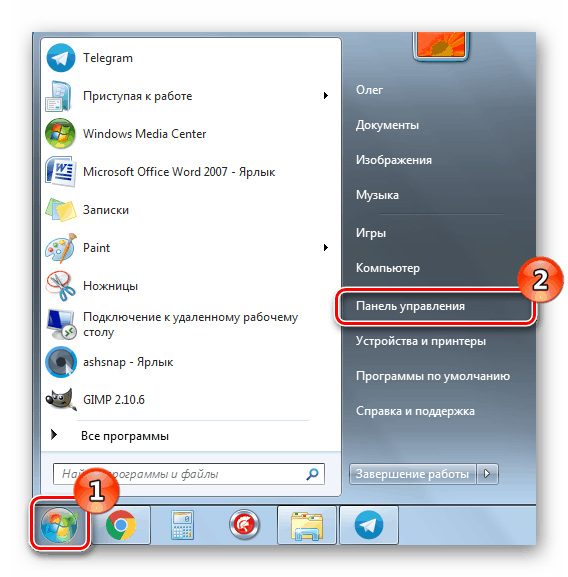
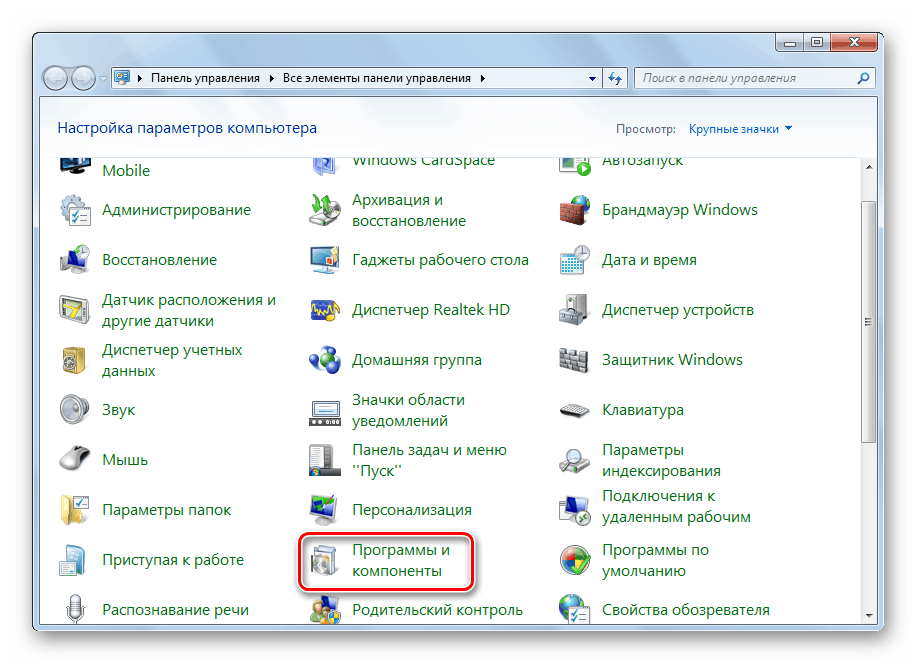
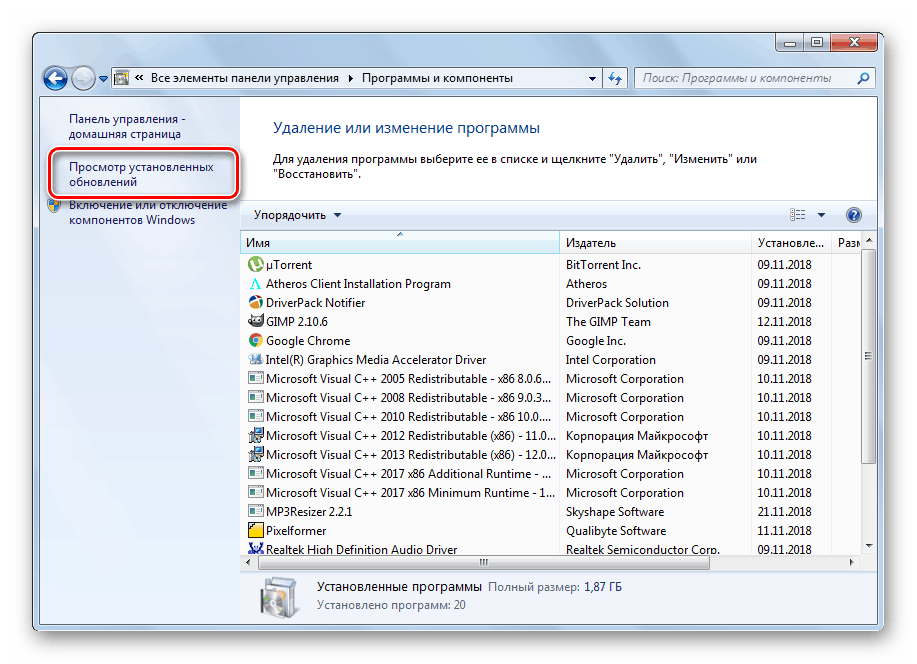
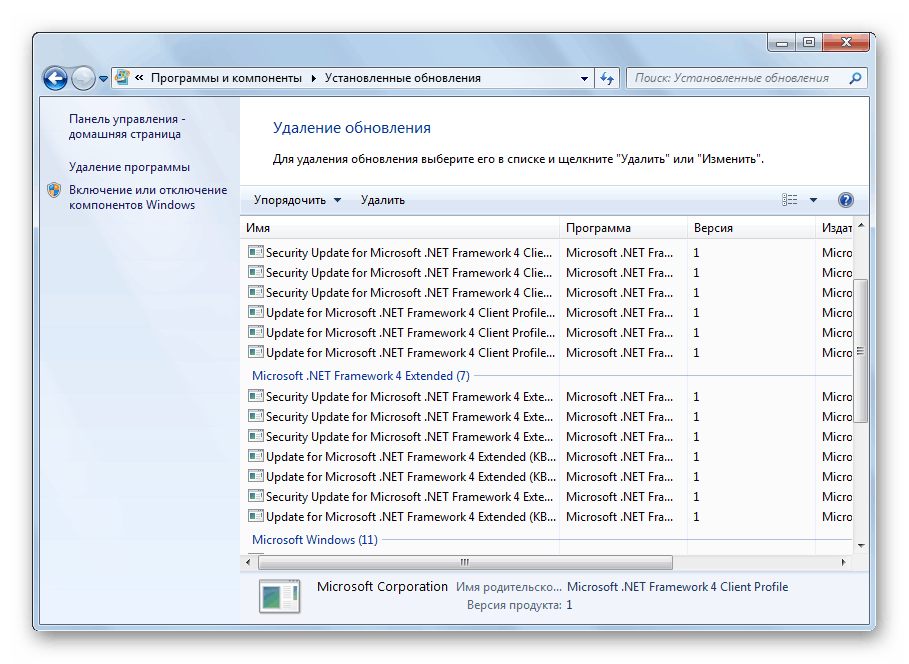
Pokud se rozhodnete nejen seznámit se s potřebnými daty, ale odinstalovat je, doporučujeme vám restartovat počítač na konci tohoto procesu, a pak by měly zmizet zbytkové soubory.
Viz též: Odebrání aktualizací v systému Windows 7
Vedle "Ovládacího panelu" je k dispozici další nabídka, která umožňuje zobrazit aktualizace. Můžete jej otevřít následujícím způsobem:
- Vrátit se do hlavního okna ovládacího panelu a zobrazit seznam všech dostupných kategorií.
- Vyberte sekci "Windows Update" .
- Vlevo jsou dva odkazy - "Zobrazit protokol aktualizace" a "Obnovit skryté aktualizace". Tyto dva parametry pomohou zjistit podrobné informace o všech novinkách.
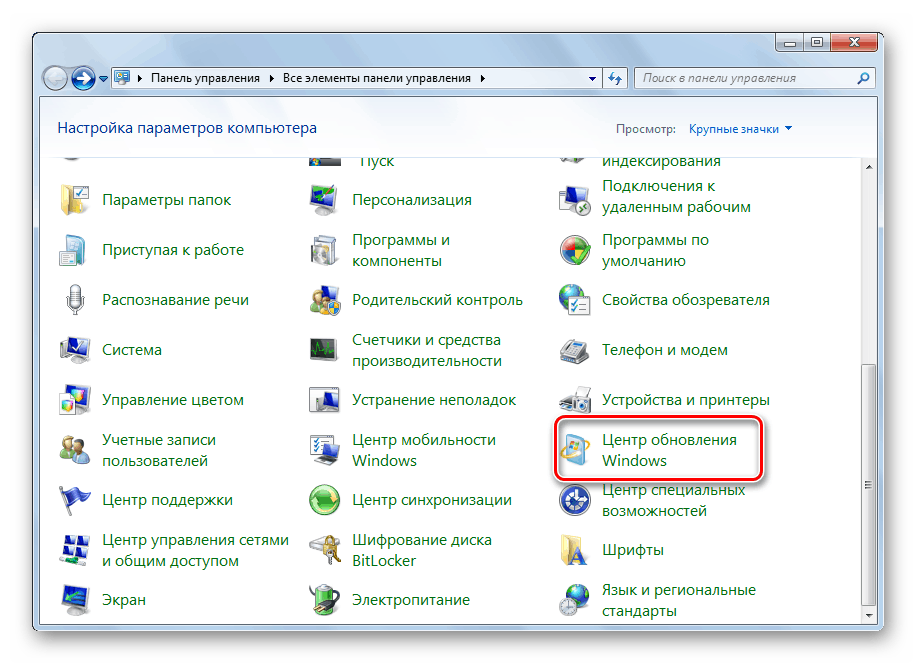
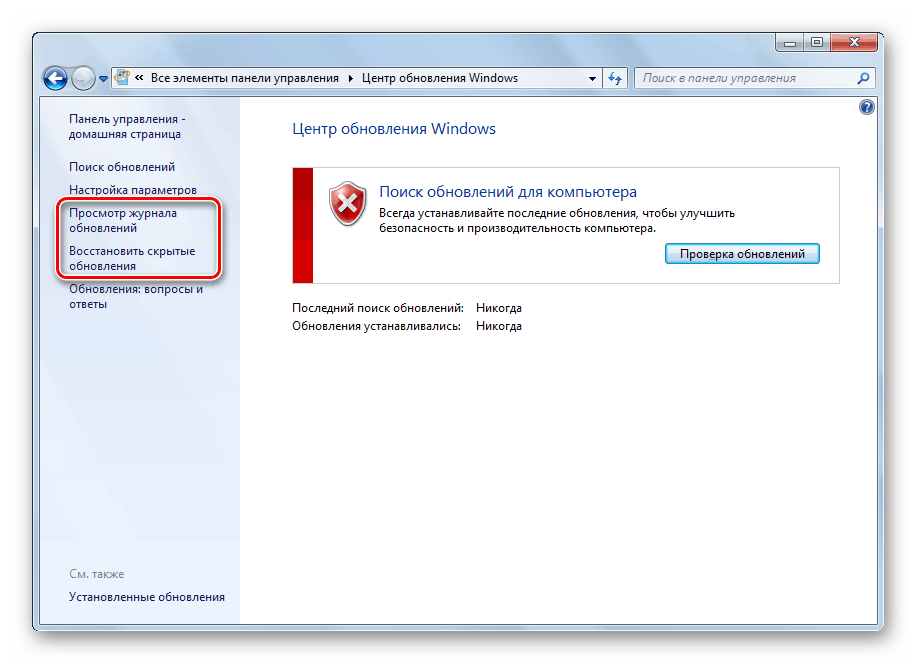
První možnost hledání aktualizací v počítači se systémem Windows 7 končí. Jak můžete vidět, nebude to těžké úkol splnit, ale existuje i jiná metoda, která se mírně liší od toho.
Viz též: Spuštění aktualizační služby v systému Windows 7
Metoda 2: Systémová složka systému Windows
V kořenové složce systému Windows jsou uloženy všechny stažené součásti, které budou nebo již byly nainstalovány. Obvykle se po určité době automaticky vymažou, ale to se ne vždy děje. Tyto údaje můžete nezávisle najít, zobrazit a změnit takto:
- V nabídce "Start" přejděte na položku "Počítač" .
- Zde vyberte oddíl pevného disku, na kterém je nainstalován operační systém. Obvykle se označuje jako C.
- Postupujte podle následující cesty a přejděte ke složce se všemi stahovanými soubory:
C:WindowsSoftwareDistributionDownload - Nyní můžete vybrat potřebné adresáře, otevřít je a provést instalaci ručně, je-li to možné, a také odstranit všechny nepotřebné odpadky, které se nahromadily během dlouhého běhu Windows Update.
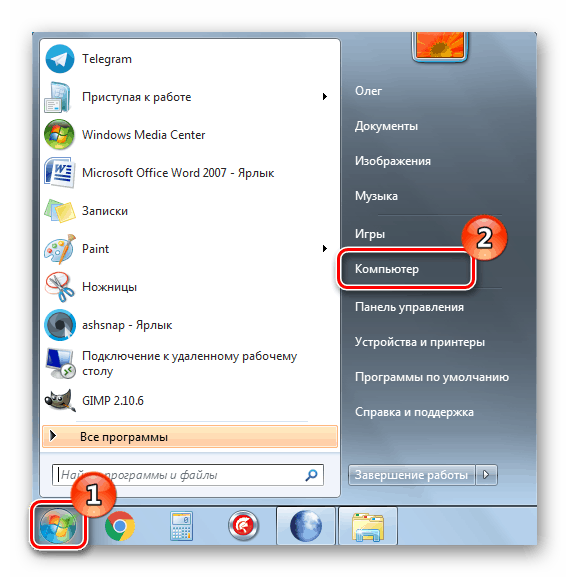
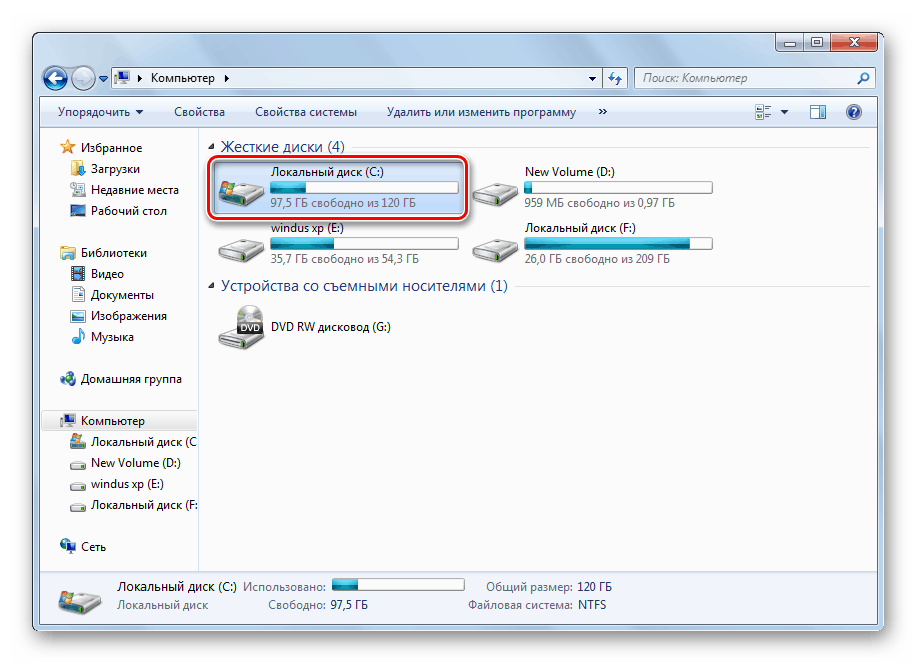
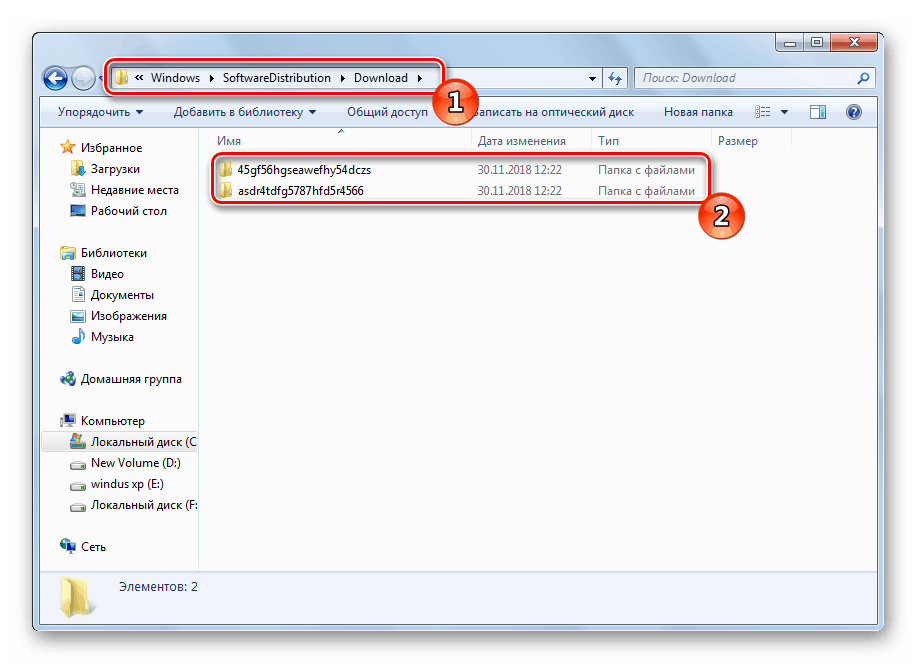
Obě metody popsané v tomto článku jsou jednoduché, takže i nezkušený uživatel, který nemá další znalosti nebo dovednosti, se bude vyrovnávat s vyhledávacím postupem. Doufáme, že poskytnutý materiál vám pomohl najít potřebné soubory a provést další manipulace s nimi.
Viz též:
Řešení potíží s instalací aktualizací systému Windows 7
Vypnutí aktualizací v systému Windows 7